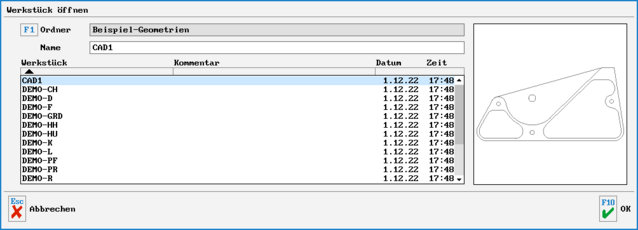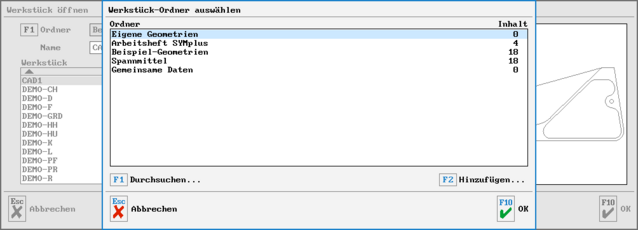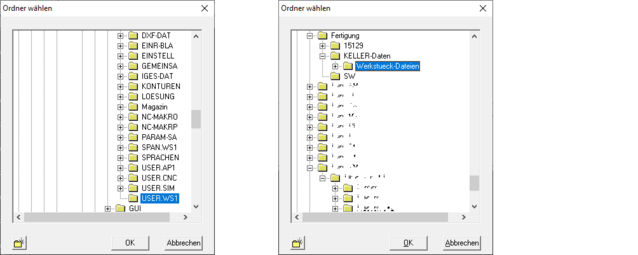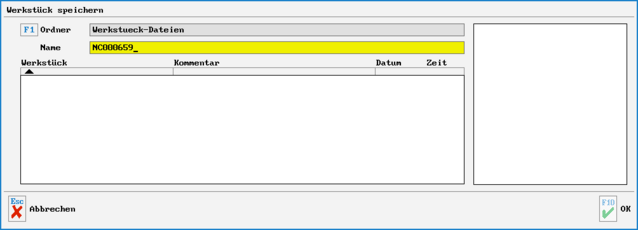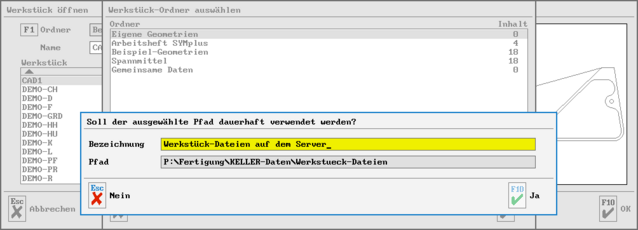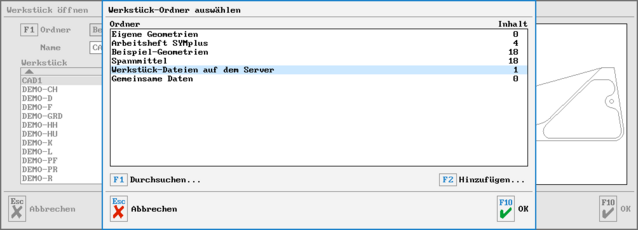Dateiverwaltung, Anlage/Verknüpfen von Ordnern
Letzte Änderung: 12.01.2024
Die Dateiverwaltung von SYMplus™ basiert standardmäßig aus fest verlinkten Ordnern, die im Auslieferzustand alle in Unterordnern von \data bei den Anwenderdaten liegen. Im Auslieferzustand finden Sie dann z.B. Ordner, die "Eigene ..." oder "Beispiel-..." heißen. Diese Namen korrespondieren mit Ordnern USER.??? bzw. DEMO.??? auf Betriebssystemebene.
Es besteht aber auch die Möglichkeit auf Ordner außerhalb dieser Verzeichnisstruktur zuzugreifen und es gibt hierfür verschiedene Wege. Lesen Sie diesen Artikel am besten erst einmal komplett durch und entscheiden sich dann, was für Sie praktikabel ist.
Durchsuchen vs. Hinzufügen
In den verschiedenen Betriebsarten (z.B. "PAL-Simulator", "Geometrie", "Arbeitsplan", ...) können Sie beim Speichern und Laden und in der Verwaltung aber auch auf jeden anderen Ordner zugreifen, der Ihnen lokal oder mit Ihren Lese- und Schreibrechten auf Netzlaufwerken oder externen Datenträgern zur Verfügung steht. Hierzu wählen Sie zunächst F1 Ordner (das Bild-Beispiel zeigt dies für "Werkstücke" in der Betriebsart "Geometerie", das Prinzip ist aber für alle Dateitypen gleich).
Anschließend sehen Sie eine Auswahl der vorhandenen (verlinkten) Ordner und können über F1 Durchsuchen... oder F2 Hinzufügen... auf jeden anderen Ordner zugreifen.
In beiden Fällen öffnet sich dann ein kleines Dateimanager-Fenster (oder Explorer-Fenster). Markiert ist dabei zunächst der Ordner, der zuvor den Fokus hatte (vgl. Bild oben, "Eigene Geometrien" entspricht USER.WS1).
Sie können nun per Scrollbalken z.B. zu einem USB-Stick oder Server-Laufwerk gelangen und mit Klick auf das kleine +-Symbol in Unterverzeichnisse wechseln. Sie können über den Button mit der gelben Kladde unten links auch einen neuen Ordner anlegen. Markieren Sie schließlich (blau auf weißer Text) den Ordner, den Sie für SYMplus™ verwenden möchten und klicken Sie dann auf "OK".
Wenn Sie über F1 Durchsuchen... gegangen sind und, wie im nachfolgenden Bild, eine Datei speichern möchten, werden Sie direkt nach dem Datei-Namen gefragt und speichern die Datei dann wie gewohnt mit F10.
Die Software hat sich in diesem Fall aber den Ordner-Pfad nicht "gemerkt". Wenn Sie also gleich im Anschluss wieder F1 Datei > F3 Öffnen wählen, sehen Sie wieder den Ordner aus dem ersten Bild oben. Möchten Sie also erneut auf das gerade gewählte, vielleicht "frisch angelegte" Verzeichnis zugreifen, müssten Sie wieder den Weg über F1 Durchsuchen... gehen und sich durch die Ordnerstruktur Ihres Rechners bzw. Ihrer Netzlaufwerke "hangeln". Mühsam!
Gedacht ist dieses F1 Durchsuchen ... also nur zum Speichern und Laden in bzw. aus Ordnern, die Sie nur einmal oder sporadisch nutzen. Möchten Sie den besagten Ordner aber oft oder sogar ganz grundsätzlich verwenden, gehen Sie besser über F2 Hinzufügen... ! Das Vorgehen im Dateimanager-Fenster ist dann exakt wie oben schon beschrieben. Nach Klick auf "OK" werden Sie danach aber zunächst nach einer Bezeichnung gefragt, unter der Sie diesen Ordner später in der SYMplus™-Dateiverwaltung sehen möchten. Im Bildbeispiel unten wurde dieser Weg zum Laden bestritten (nachdem die Datei zuvor über F1 Durchsuchen... dort gespeichert worden war). Man sieht direkt, dass sich darum jetzt schon 1 Datei in diesem Ordner befindet (Bild unten).
SYMplus™ "merkt" sich den gewählten Ordner dauerhaft. Wenn Sie nun also diesen markierten Ordner mit F10 OK übernehmen, bleibt er bis auf weiteres, auch über die aktuelle Sitzung hinaus, aktiv.
Ein Ordner für alle Dateitypen (USB-Stick)
Wenn Sie EINEN Ordner oder z.B. auch einen USB-Stick für ALLE Dateitypen einrichten möchten, ist es natürlich etwas umständlich, dies in jeder Betriebsart einzeln zu tun. Hierfür (und auch für nachträgliche Verwaltungsarbeiten zum Sortieren und Umbenennen von Ordnern) gibt es die Möglichkeit, dies in der Betriebsart Einrichten zu tun. Einen eigenen Artikel dazu finden Sie hier.